Là một người thường xuyên phải xử lý vô số dự án, tài liệu, và đống thông tin khổng lồ, tôi đã tìm thấy một trợ thủ đắc lực trong NotebookLM. Được biết đến trước đây với tên gọi Project Tailwind, công cụ được hỗ trợ bởi AI này đã thay đổi cơ bản cách tôi quản lý kiến thức, trích xuất thông tin và hoàn thành công việc. Theo thời gian, tôi đã tổng hợp được một bộ sưu tập các mẹo và thủ thuật giúp tối ưu hóa đáng kể quy trình làm việc của mình, và tôi rất vui được chia sẻ những hiểu biết này với bạn.
Tổng quan về NotebookLM: Trợ lý AI đắc lực của bạn
Trước khi đi sâu vào các mẹo sử dụng NotebookLM, hãy cùng tìm hiểu nhanh về công cụ này. Trên thị trường hiện nay không thiếu các công cụ AI hỗ trợ năng suất. Tuy nhiên, hầu hết chúng chủ yếu tập trung vào việc ghi chú và cung cấp AI như một tính năng bổ sung tùy chọn. NotebookLM lại có cách tiếp cận khác biệt.
Nó đóng vai trò như một cộng tác viên AI, hỗ trợ các tác vụ như nghiên cứu, viết lách và tổng hợp thông tin. Mục tiêu chính là tinh giản quy trình trích xuất thông tin chuyên sâu từ các bộ tài liệu lớn hoặc phức tạp. Bạn chỉ cần tạo một sổ tay mới, tải lên các tài liệu và URL web liên quan, sau đó để AI được tích hợp Gemini tự động tạo các bản tóm tắt, dàn ý và nội dung khác. Ý tưởng cốt lõi là quản lý và phân tích thông tin một cách hiệu quả hơn.
Các nhà nghiên cứu, nhà văn, sinh viên và chuyên gia có thể sử dụng NotebookLM để xử lý khối lượng lớn văn bản và tăng tốc quy trình làm việc của họ. Giờ thì, hãy cùng khám phá NotebookLM trong thực tế!
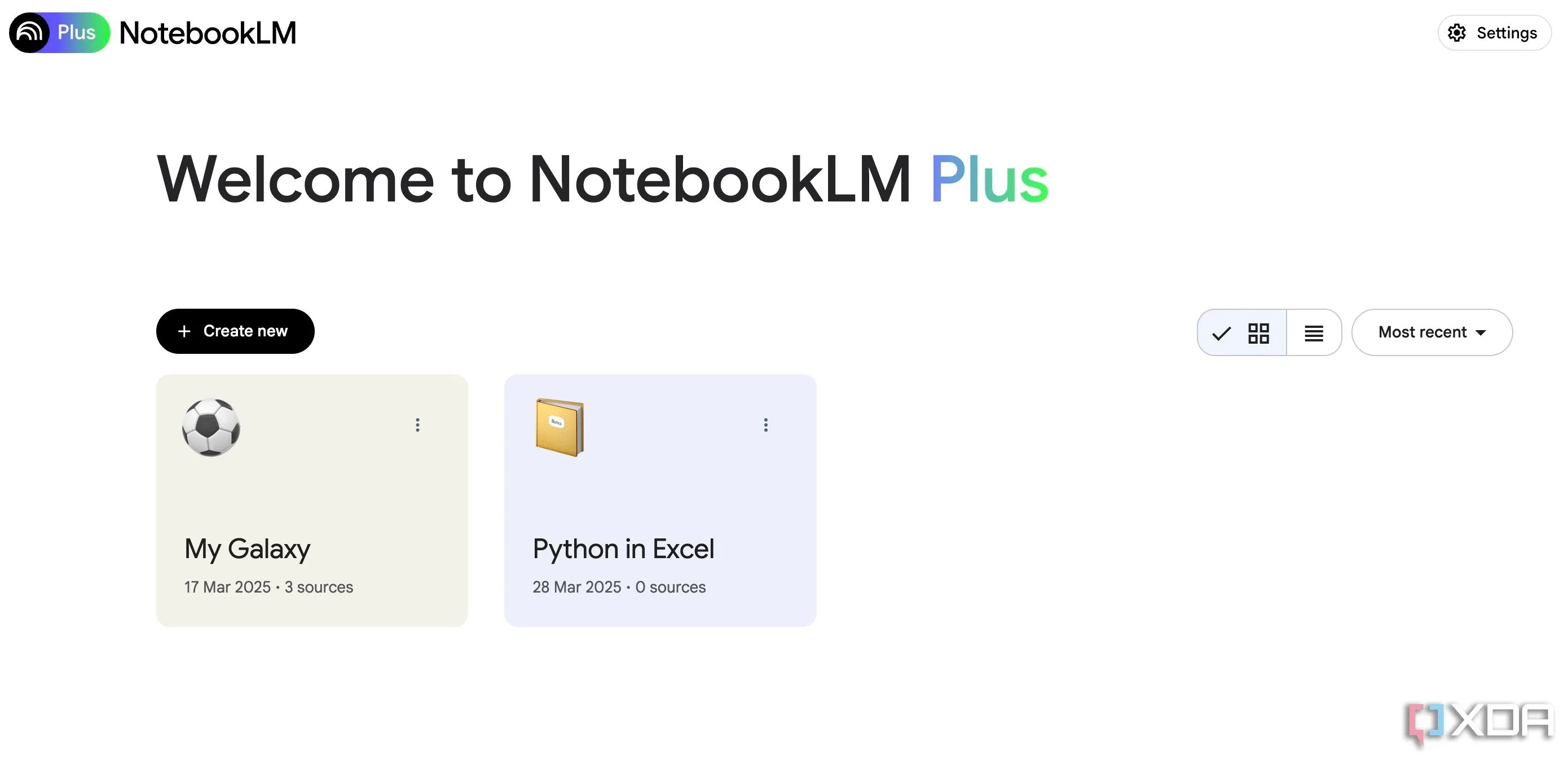 Giao diện chính của NotebookLM với tùy chọn tạo sổ tay và khu vực chat AI.
Giao diện chính của NotebookLM với tùy chọn tạo sổ tay và khu vực chat AI.
5 Mẹo Sử Dụng NotebookLM Để Tối Ưu Hiệu Quả Công Việc
1. Tổng hợp thông tin từ đa dạng nguồn
Đây là điểm đặc biệt nổi bật (USP) lớn nhất của NotebookLM. Giả sử bạn muốn tìm hiểu về việc xây dựng một phòng lab cá nhân (home lab). Bạn có thể truy cập NotebookLM, tạo một sổ tay mới tên là “Home Lab” và bắt đầu thêm các nguồn tài liệu vào đó. Bạn có thể chèn các bài viết về cấu hình phần cứng và phần mềm, hướng dẫn sử dụng cho máy chủ, thiết bị mạng, và các thiết bị khác, các video hướng dẫn trên YouTube, các file PDF chứa sơ đồ mạng, bảng tính ngân sách hoặc kế hoạch dự án, và các tài liệu Google Docs với ghi chú cá nhân.
AI của NotebookLM sẽ phân tích nội dung từ mỗi nguồn và hiểu các mối quan hệ giữa những mẩu thông tin khác nhau. Thay vì chỉ tóm tắt từng nguồn riêng lẻ, nó có thể tổng hợp thông tin từ tất cả các nguồn bạn đã cung cấp.
Ví dụ, nó có thể trích xuất các thành phần phần cứng được khuyến nghị từ nhiều bài viết và hướng dẫn sử dụng, các bước thiết lập chi tiết từ bản ghi video và tài liệu, cùng với thông tin ngân sách từ các bảng tính. Bất cứ lúc nào, bạn đều có thể đặt các câu hỏi cụ thể như “Các cấu hình mạng phổ biến được sử dụng với Proxmox là gì?” và NotebookLM sẽ tìm kiếm trong tất cả các tài liệu của bạn để cung cấp câu trả lời liên quan. Bạn cũng có thể hỏi “Ưu và nhược điểm khi sử dụng Raspberry Pi làm máy chủ gia đình là gì?” và nhận được phản hồi tổng hợp.
Về cơ bản, bạn có thể tạo một công cụ tìm kiếm cục bộ trong NotebookLM và giải quyết các truy vấn của mình. Gần đây, tôi muốn tìm hiểu về tích hợp Python trong Excel. Tôi đã tập hợp các bài viết, video YouTube và nguồn trực tuyến liên quan, tải chúng lên sổ tay Python của mình và bắt đầu hỏi NotebookLM những câu hỏi thích hợp để bắt đầu.
Lưu ý: NotebookLM không lưu trữ dữ liệu tài liệu của bạn để đào tạo các mô hình AI của nó.
2. Lưu trữ và sắp xếp ghi chú quan trọng
Khi bạn sử dụng các bản tóm tắt do AI tạo ra, bạn sẽ gặp phải những thông tin giá trị mà bạn muốn tham khảo sau này. Bạn có thể chọn “Lưu thành ghi chú” (Save to note) ở cuối bản tóm tắt để tạo một ghi chú mới. NotebookLM cũng cung cấp nhiều tùy chọn để tạo ghi chú theo các định dạng khác nhau. Chẳng hạn, bạn có thể tạo “Hướng dẫn học tập” (Study guide) và ghi chú sẽ được tạo tương ứng. Tương tự, bạn có thể nhấp vào “Tài liệu tóm tắt” (Briefing doc), “Dòng thời gian” (Timeline), hoặc “Câu hỏi thường gặp” (FAQ) để lưu các ghi chú theo cấu trúc này.
Vấn đề duy nhất là bạn không thể chỉnh sửa một ghi chú đã được tạo tự động. Bạn phải nhấp vào “Thêm ghi chú” (add a note) và tự viết ghi chú với tất cả các tùy chọn định dạng cần thiết.
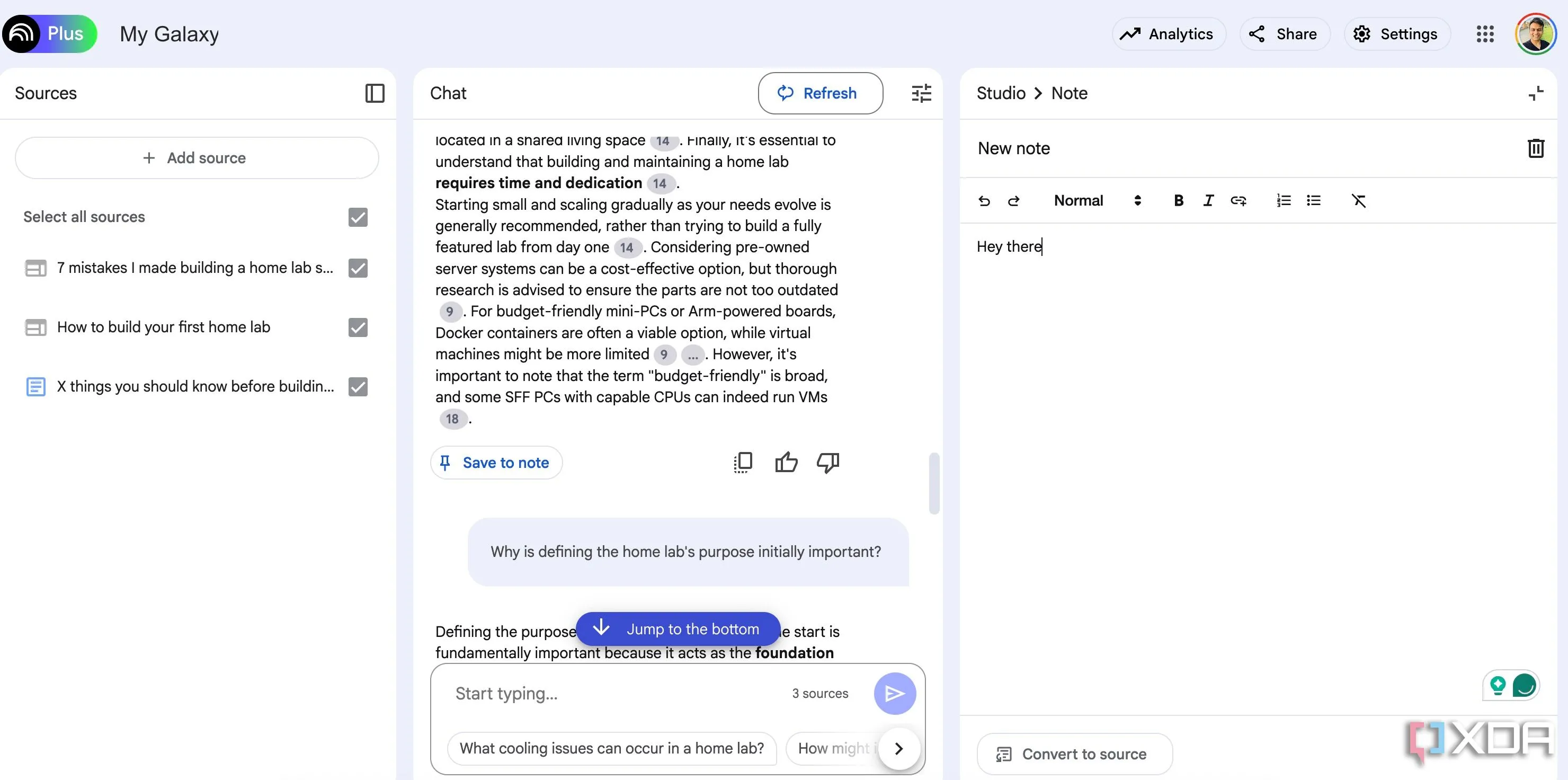 Tùy chọn "Lưu thành ghi chú" và các định dạng ghi chú sẵn có trong NotebookLM.
Tùy chọn "Lưu thành ghi chú" và các định dạng ghi chú sẵn có trong NotebookLM.
3. Trực quan hóa ý tưởng với bản đồ tư duy
Nếu bạn muốn hiểu các mối quan hệ phức tạp và nắm bắt các khái niệm chính, hãy tạo một bản đồ tư duy từ bản tóm tắt. NotebookLM sẽ phân tích các tài liệu nguồn của bạn và tạo ra một bản đồ tư duy trực quan tóm tắt các chủ đề chính và mối liên hệ của chúng. Định dạng sơ đồ phân nhánh này giúp bạn dễ dàng hình dung cách các ý tưởng khác nhau liên quan đến nhau. Bạn thậm chí có thể lưu bản đồ tư duy dưới dạng hình ảnh và chia sẻ nó với người khác.
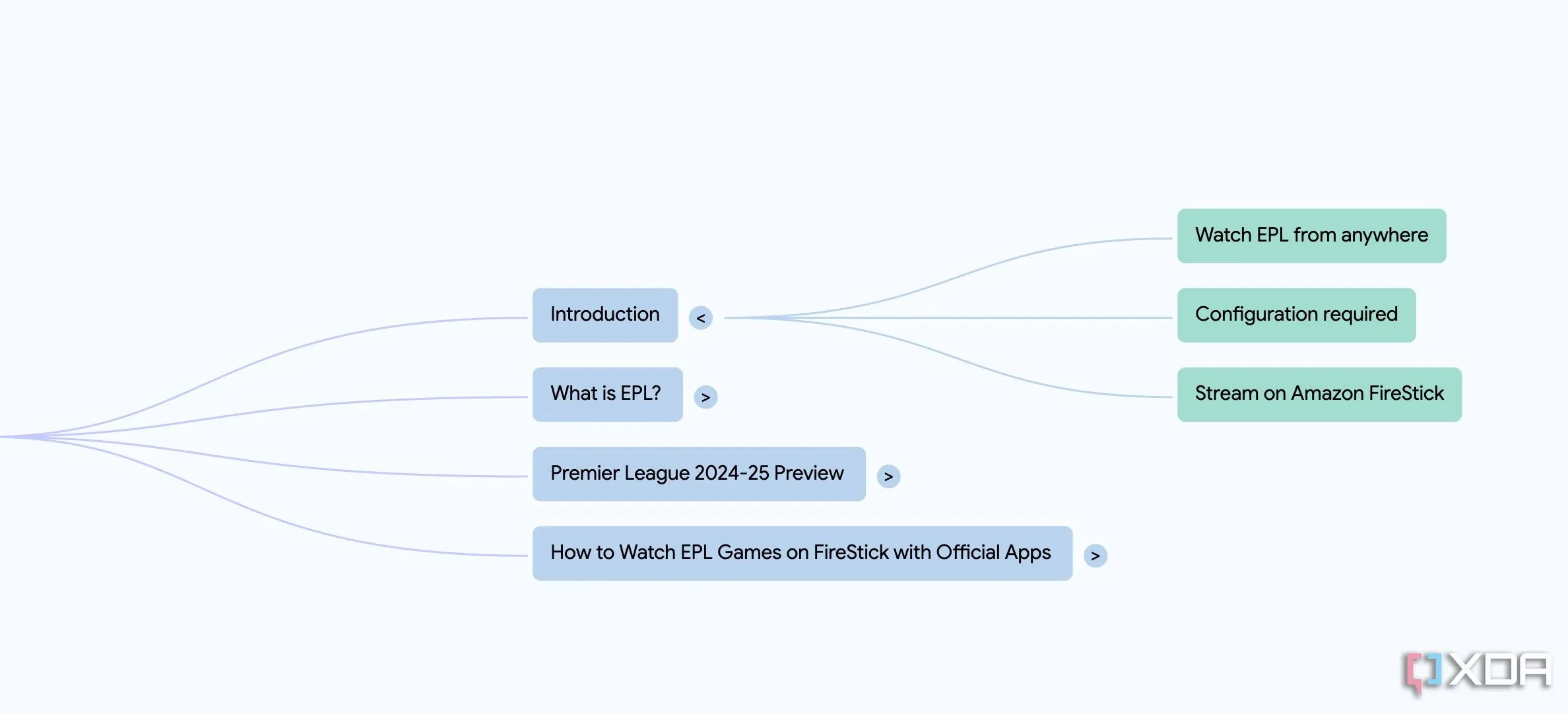 Bản đồ tư duy được NotebookLM tạo tự động, giúp trực quan hóa các mối quan hệ thông tin.
Bản đồ tư duy được NotebookLM tạo tự động, giúp trực quan hóa các mối quan hệ thông tin.
4. Khám phá thông tin qua tổng quan âm thanh
Khả năng tạo âm thanh của NotebookLM bổ sung một chiều kích mạnh mẽ vào cách bạn có thể tương tác và tiếp thu thông tin. Bạn có thể tạo một mô tả âm thanh tự nhiên từ các tài liệu đã tải lên hoặc các ghi chú đã tạo.
Điều này cho phép bạn tiếp nhận thông tin ở định dạng âm thanh, đặc biệt hữu ích khi bạn đang làm nhiều việc cùng lúc hoặc khi việc đọc trực quan không thuận tiện.
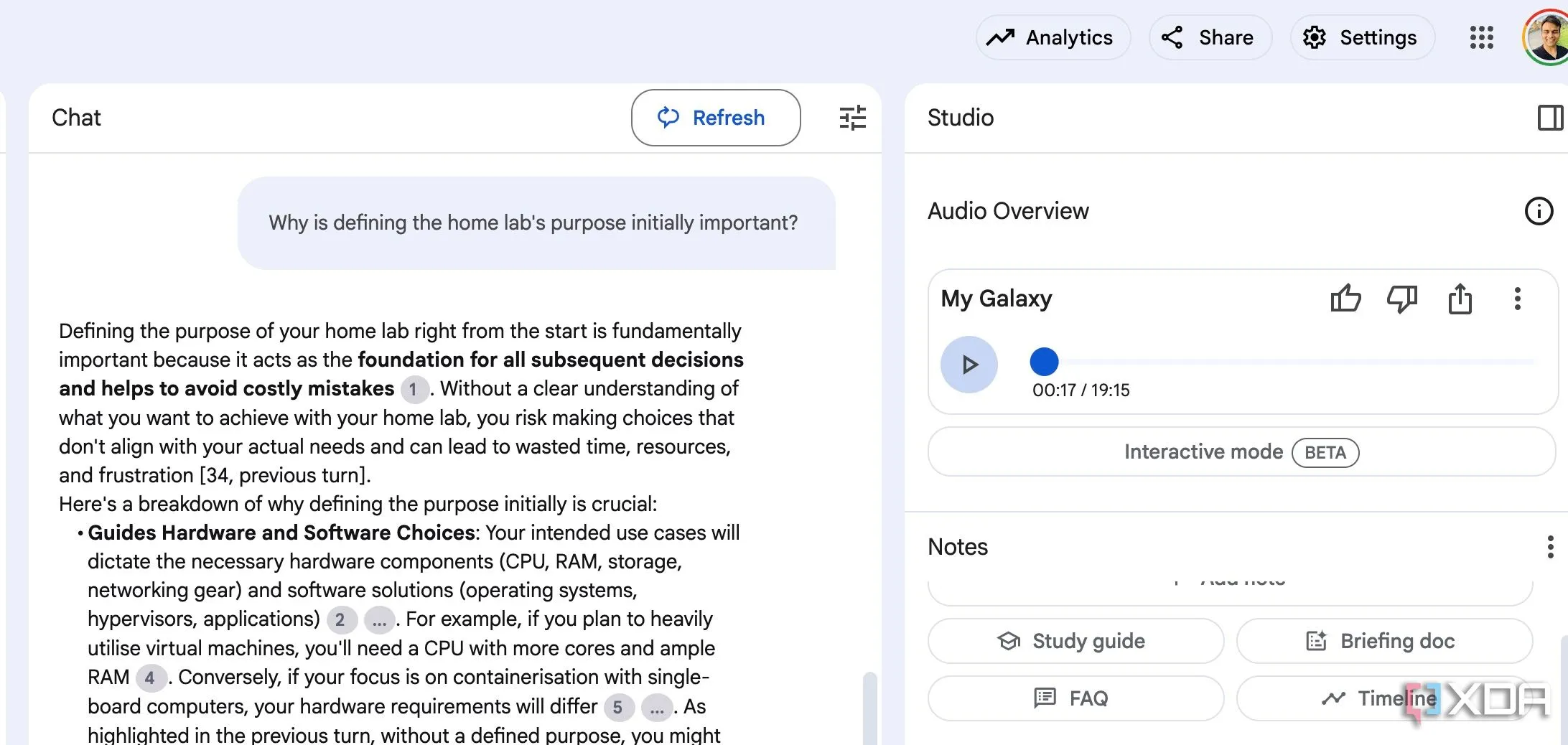 Tính năng tạo tổng quan âm thanh trong NotebookLM, cho phép nghe lại nội dung tài liệu.
Tính năng tạo tổng quan âm thanh trong NotebookLM, cho phép nghe lại nội dung tài liệu.
5. Cộng tác dễ dàng với đồng nghiệp
Khi một sổ tay đã sẵn sàng, bạn có thể mời các thành viên trong nhóm vào đó. Bạn có thể chọn chia sẻ toàn bộ sổ tay hoặc giới hạn quyền truy cập chỉ cho phép trò chuyện. Phần tôi yêu thích nhất là ghi chú chào mừng. Tôi luôn đảm bảo thêm một ghi chú chào mừng để thiết lập ngữ cảnh. Khi một thành viên hoặc đồng nghiệp mở sổ tay lần đầu tiên, NotebookLM sẽ hiển thị ghi chú chào mừng để họ làm quen với nghiên cứu của bạn.
 Giao diện chia sẻ sổ tay trong NotebookLM, hiển thị các tùy chọn mời thành viên và phân quyền.
Giao diện chia sẻ sổ tay trong NotebookLM, hiển thị các tùy chọn mời thành viên và phân quyền.
Kết luận
Như bạn có thể thấy từ danh sách trên, NotebookLM không chỉ là một công cụ ghi chú thông thường. Bằng cách tận dụng các khả năng AI của nó, tôi đã tiết kiệm được thời gian quý báu và đạt được các cấp độ hiệu quả mới. Cho dù bạn là nhà nghiên cứu, biên tập viên, sinh viên hay một chuyên gia, NotebookLM đều có thể trở thành một công cụ hữu ích để tăng cường đáng kể năng suất và sự rõ ràng trong công việc.
NotebookLM vẫn đang trong giai đoạn phát triển ban đầu, và tôi rất mong chờ xem Google sẽ đưa nó lên một tầm cao mới như thế nào với các bản cập nhật thường xuyên. Hãy thử ngay hôm nay để xem công cụ thử nghiệm này của Google có phù hợp với quy trình làm việc của bạn không nhé!
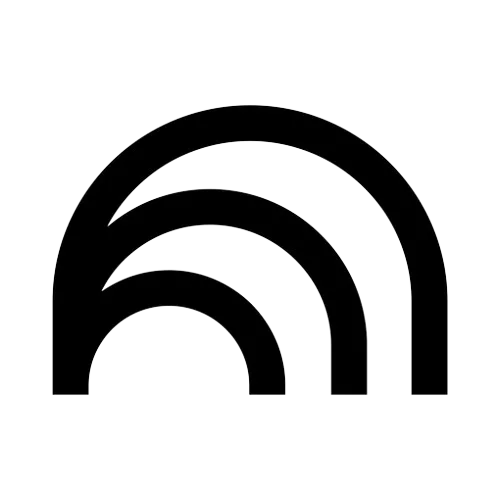 Biểu tượng ứng dụng NotebookLM, đại diện cho công cụ AI quản lý kiến thức.
Biểu tượng ứng dụng NotebookLM, đại diện cho công cụ AI quản lý kiến thức.
Để khám phá thêm các công cụ và thủ thuật công nghệ hữu ích khác giúp tối ưu hóa công việc và học tập, đừng quên ghé thăm 123thuthuat.com thường xuyên nhé!
